初中信息技术编辑演示文稿教学设计
- 格式:doc
- 大小:32.04 KB
- 文档页数:6

初中编辑演示文稿教案教学目标:1. 让学生掌握演示文稿的基本编辑技巧;2. 培养学生运用多媒体工具进行表达和交流的能力;3. 提高学生信息化素养,培养团队协作精神。
教学内容:1. 演示文稿的基本概念;2. 演示文稿的编辑技巧;3. 演示文稿的应用场景;4. 团队协作与评价。
教学过程:一、导入(5分钟)1. 教师通过向学生展示一些有趣的演示文稿,引发学生对演示文稿的兴趣;2. 引导学生思考演示文稿在学习和生活中的应用场景。
二、基本概念(5分钟)1. 教师简要介绍演示文稿的定义、特点和常见形式;2. 学生通过观看示例,了解演示文稿的基本结构,包括片头、片尾、过渡效果等。
三、编辑技巧(15分钟)1. 教师讲解演示文稿的编辑技巧,包括文字、图片、图表、动画等元素的运用;2. 学生跟随教师操作,学会插入和编辑文本、图片、图表等;3. 学生练习使用动画效果,增强演示文稿的吸引力。
四、应用场景(5分钟)1. 教师介绍演示文稿在课堂报告、工作总结、项目展示等场景中的应用;2. 学生讨论演示文稿在日常生活和学习中的用途,如课堂笔记、个人介绍等;3. 学生分组,每组设计一个针对特定场景的演示文稿。
五、团队协作与评价(15分钟)1. 学生分组讨论,确定演示文稿的主题、内容和结构;2. 学生分工合作,编辑演示文稿;3. 教师引导学生进行自评、互评和他评,评价演示文稿的创新性、实用性、美观性等;4. 教师总结评价结果,给予鼓励和建议。
六、课堂小结(5分钟)1. 教师回顾本节课所学内容,强调演示文稿的基本编辑技巧和应用场景;2. 学生分享自己在编辑演示文稿过程中的收获和感悟;3. 教师布置课后作业,要求学生课后练习编辑演示文稿,并挑选一个优秀作品进行展示。
教学评价:1. 学生课堂参与度;2. 学生演示文稿编辑技能的掌握程度;3. 学生团队协作能力和评价能力的发展。

初中信息技术文稿编排教案设计教案标题:初中信息技术文稿编排教案设计教学目标:1. 了解信息技术文稿编排的基本原则和技巧;2. 学会使用信息技术工具进行文稿编排;3. 能够独立设计和编排信息技术文稿。
教学内容:1. 信息技术文稿编排的基本原则和技巧;2. 信息技术工具的使用技巧;3. 文稿编排的实际操作。
教学步骤:一、导入(5分钟)1. 引入话题,介绍信息技术文稿编排的重要性和应用场景;2. 引发学生对文稿编排的兴趣,激发学习动机。
二、知识讲解(15分钟)1. 介绍信息技术文稿编排的基本原则和技巧,如版面设计、字体选择、配色搭配等;2. 讲解信息技术工具的使用技巧,如Microsoft Word、Adobe InDesign等;3. 示范使用信息技术工具进行文稿编排。
三、实践操作(30分钟)1. 学生分组进行文稿编排实践操作,每组配备一台电脑;2. 学生根据老师提供的主题或素材,设计并编排一份信息技术文稿;3. 老师在实践过程中提供指导和帮助,解答学生的问题。
四、展示与评价(15分钟)1. 学生展示自己设计和编排的文稿,分享设计思路和亮点;2. 学生互相评价,提出改进建议和意见;3. 老师进行总结和点评,鼓励学生的努力和创意。
五、作业布置(5分钟)1. 布置作业:要求学生用信息技术工具设计并编排一份个人简历;2. 强调作业的重要性和要求,鼓励学生发挥创意和运用所学知识。
教学辅助手段:1. 电脑及投影仪;2. Microsoft Word、Adobe InDesign等信息技术工具。
教学评估:1. 实践操作中观察学生的文稿编排能力和创意发挥;2. 学生展示与评价环节中的互动和讨论;3. 个人简历作业的完成情况和质量。
教学延伸:1. 鼓励学生参与信息技术文稿设计比赛或展示活动,提高学生的设计水平和创意能力;2. 引导学生了解更多信息技术工具和软件,拓宽知识面和技能。
教学反思:本教案通过理论讲解、实践操作和展示评价等环节,旨在培养学生的信息技术文稿编排能力和创意思维。

第22课编辑演示文稿一、说教学目标:1、认知目标:通过学习,让学生掌握插入新幻灯片、文本框、艺术字的方法。
2、能力目标:通过学生的观察、分析、练习、创作,培养学生处理信息、运用信息的能力和团体协作能力。
3、情感目标:让学生在学习中自我展示、自我激励、体验成功。
并对信息技术这门学科产生浓厚的兴趣。
三、教学重难点:重点:掌握插入新幻灯片、文本框、艺术字的方法。
难点:插入文本框。
[教学准备]多媒体网络教室、多媒体课件。
[教学过程]一、引入同学们,上节课我们已经学会了怎样制作一张标题幻灯片,也学会了放映。
在每位同学的D盘都有上节课制作的演示文稿“我的爱好”。
(师打开)大家看这儿的数字是几?学生回答“1”这就表示是一张幻灯片。
那么如何在这个演示文稿中插入第二张、第三张幻灯片,如何添加文字呢?今天我们继续学习“第22课编辑演示文稿”(贴课题)二、新授1、插入新幻灯片。
5’怎样在演示文稿中插入另一新幻灯片呢?请同学们看书115页“1、插入新幻灯片”。
(贴:插入新幻灯片)学生看书自学。
大家都看完了吧?请同学们按照书的操作步骤进行尝试操作。
请同学们注意“我的爱好”存在D盘中。
学生尝试操作谁来做小老师,请你按照书上操作步骤边讲解边演示。
学生讲解演示。
做错的同学,请你更正一下,如果你还有困难,可以向你左右手的小伙伴请教。
2、插入文本框5’大家完成的很好,刚才同学们都学会插入了一张空白的幻灯片,怎样在空白幻灯片我们上面添加文字呢?我们要借助一个叫做“文本框”的工具。
请同学们看书116页“2、插入文本框”(贴:插入文本框)学生看书自学大家都看完了吧?请同学们按照书的操作步骤进行尝试操作。
书上的喜欢爱好可以换成你自己的喜欢与爱好,内容不一定与书上一样。
学生尝试操作谁来做小老师,请你按照书上操作步骤边讲解边演示。
学生边讲解边演示。
师提醒:大家在拉文本框时,它大小是固定的。
当有文字输入时,它会自动变大的。
做错的同学,请你更正一下,如果你还有困难,可以向你左右手的小伙伴请教。
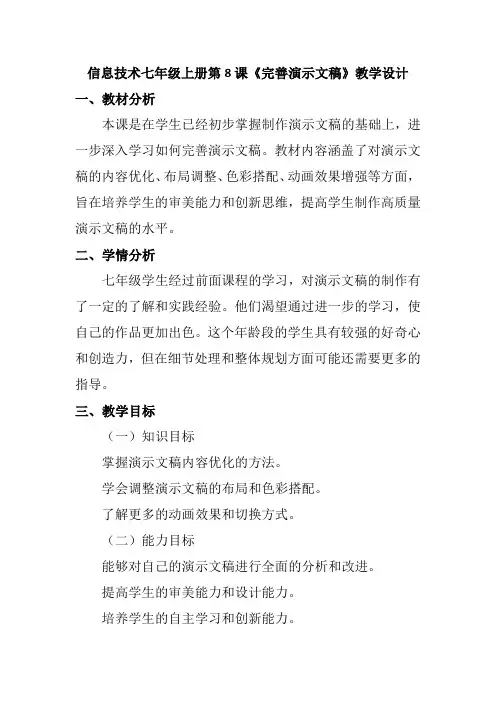
信息技术七年级上册第8课《完善演示文稿》教学设计一、教材分析本课是在学生已经初步掌握制作演示文稿的基础上,进一步深入学习如何完善演示文稿。
教材内容涵盖了对演示文稿的内容优化、布局调整、色彩搭配、动画效果增强等方面,旨在培养学生的审美能力和创新思维,提高学生制作高质量演示文稿的水平。
二、学情分析七年级学生经过前面课程的学习,对演示文稿的制作有了一定的了解和实践经验。
他们渴望通过进一步的学习,使自己的作品更加出色。
这个年龄段的学生具有较强的好奇心和创造力,但在细节处理和整体规划方面可能还需要更多的指导。
三、教学目标(一)知识目标掌握演示文稿内容优化的方法。
学会调整演示文稿的布局和色彩搭配。
了解更多的动画效果和切换方式。
(二)能力目标能够对自己的演示文稿进行全面的分析和改进。
提高学生的审美能力和设计能力。
培养学生的自主学习和创新能力。
(三)情感目标增强学生对信息技术的兴趣和自信心。
培养学生的团队合作精神和分享意识。
四、教学重难点(一)教学重点演示文稿内容的优化和布局调整。
色彩搭配和动画效果的合理运用。
(二)教学难点如何根据主题和受众需求进行个性化的完善。
平衡美观与实用性,避免过度设计。
五、教学过程(一)导入新课(5 分钟)展示一些优秀的演示文稿和需要完善的演示文稿对比案例。
提问学生:“这两组演示文稿有哪些不同?你觉得哪些方面可以进一步完善?”引出本课主题。
(二)新授内容(30 分钟)内容优化引导学生回顾演示文稿的主题和目标,检查内容是否准确、完整、有逻辑性。
讲解如何删减多余内容,突出重点,增加案例和数据支持。
组织学生进行小组讨论,对自己的演示文稿内容进行分析和改进。
布局调整介绍常见的布局原则,如对称、平衡、对齐等。
演示如何调整文本框、图片、图表等元素的位置和大小,使布局更加合理美观。
让学生动手实践,对自己的演示文稿进行布局调整。
色彩搭配讲解色彩的基本原理和搭配技巧,如主色调、辅助色、对比色的运用。
展示一些优秀的色彩搭配案例,让学生感受不同色彩搭配带来的视觉效果。

《制作演示文稿》教学设计
一、教学设计
1、教学目标:
(1)学会建立和保存PowerPoint演示文稿。
(2)掌握添加幻灯片、在幻灯片插入图片、文本框、声音、艺术字等的方法等基本操作。
(3)通过自学培养学生对信息搜集、选择、整合信息和自主学习的能力。
(4)通过分组学习、自己发现问题、解决问题,培养学生合作学习和研究性学习的能力。
2、教学重点:幻灯片中各种对象的插入和编辑操作。
3、教学难点:插入各种对象的操作,及改变对象大小、格式的操作。
4、内容简介:本节课讲解了制作幻灯片的过程,掌握PowerPoint 使用的技巧。
5、教学分析:通过前面的学习对于PowerPoint已经有了一个大概的了解,需要更加深入的加深学生们对PowerPoint的应用。
6、设计思路:开展探究式教学与学生自主性学习、合作性学习、研究性学习相结合。
让学生学会动手操作、探索;动眼观察、欣赏、评析;参与讨论、询问;动脑思考、探索;发挥学生的主体作用。
充分体现学生为主体的教学方法。
二、教学过程
三、教学思考
PowerPoint作为一款应用非常广泛的应用软件,在学习和工作中使用非常频繁,本节课主要目的是让学生了解并接受PowerPoint,为今后的学习工作打下基础,并不断拓展其功能学习。
作为教师,在教学过程中要突出学生学习的主体地位、不断激发学生自主学习活力、提高学生自主学习的能力。
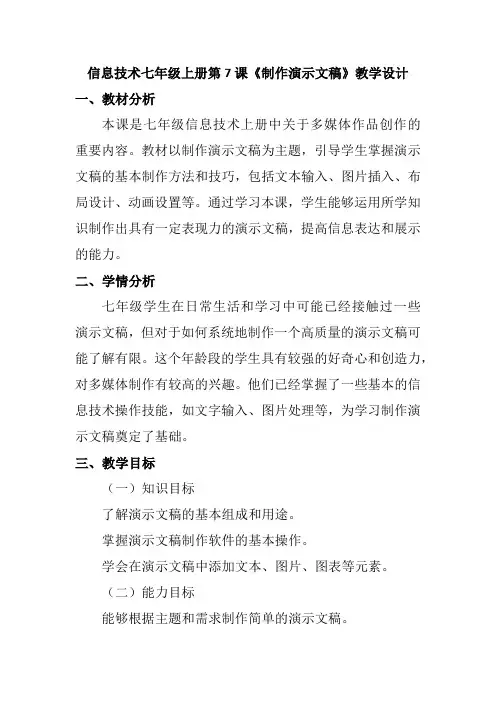
信息技术七年级上册第7课《制作演示文稿》教学设计一、教材分析本课是七年级信息技术上册中关于多媒体作品创作的重要内容。
教材以制作演示文稿为主题,引导学生掌握演示文稿的基本制作方法和技巧,包括文本输入、图片插入、布局设计、动画设置等。
通过学习本课,学生能够运用所学知识制作出具有一定表现力的演示文稿,提高信息表达和展示的能力。
二、学情分析七年级学生在日常生活和学习中可能已经接触过一些演示文稿,但对于如何系统地制作一个高质量的演示文稿可能了解有限。
这个年龄段的学生具有较强的好奇心和创造力,对多媒体制作有较高的兴趣。
他们已经掌握了一些基本的信息技术操作技能,如文字输入、图片处理等,为学习制作演示文稿奠定了基础。
三、教学目标(一)知识目标了解演示文稿的基本组成和用途。
掌握演示文稿制作软件的基本操作。
学会在演示文稿中添加文本、图片、图表等元素。
(二)能力目标能够根据主题和需求制作简单的演示文稿。
提高学生的信息组织和表达能力。
培养学生的审美能力和创新意识。
(三)情感目标培养学生的团队合作精神和交流能力。
激发学生对信息技术的兴趣和热爱。
四、教学重难点(一)教学重点演示文稿制作软件的基本操作。
在演示文稿中添加各种元素。
(二)教学难点如何根据主题和内容进行合理的布局设计。
运用动画和切换效果增强演示文稿的表现力。
五、教学过程(一)导入新课(5 分钟)展示一些优秀的演示文稿作品,如科普讲座、校园活动介绍等。
提问学生:“这些演示文稿有哪些优点?你想不想制作一个属于自己的演示文稿呢?”引出本课主题。
(二)新授内容(30 分钟)演示文稿的基本组成和用途介绍演示文稿的组成部分,如幻灯片、文本框、图片、图表等。
讲解演示文稿的常见用途,如教学、演讲、汇报等。
组织学生讨论:“在生活中,你见过哪些场合使用了演示文稿?”演示文稿制作软件的基本操作介绍常用的演示文稿制作软件,如PowerPoint、WPS 演示等。
讲解软件的界面和基本操作,如新建幻灯片、输入文本、插入图片等。

课题制作演示文稿课型新授教学目标知识与能力1、认识背景在幻灯片操作中的重要作用。
2、掌握幻灯片背景的设置方法,过程与方法1、学会文字的输入与调整方法,2、学会放映幻灯片。
情感态度与价值观培养正确的审美观,培养构筑和谐美的能力。
教学重点1、幻灯片背景的设置,放映幻灯片,2、文字的输入与调整,教学难点幻灯片背景的设置,教学方法任务驱动法教学用具计算机多媒体电子教室板书设计1、幻灯片背景的修饰2、应用设计模板来改变幻灯片背景3、文字输入与修饰4、幻灯片的放映与退出教学过程教师活动学生活动(一)创设情境,激兴导入1:播放戏曲艺术表演前的化妆过程及京剧脸谱课件2:师导入:一件演示文稿作品也是如此,对它进行恰当的“化妆”,能使作品具有非常强的感染力,给观众留下深刻的印象。
今天我们就来学习第2课给幻灯片化个“妆”(板书课题)。
(二)自主探究,学习新课3:幻灯片背景的修饰步骤1:执行“格式—背景”命令,或在幻灯片单击鼠标右键打开快捷菜单找到背景命令。
弹出背景对话框,步骤2:选择填充效果命令,在弹出“填充效果”对话框中选择“图片”标签,单击“选择图片”按钮,在弹出“选择图片”对话框中选择相应图片后,单击“插入”按钮,步骤3:回到“填充效果”对话框,如左下图所示,观看预览效果满意后,单击“确定”按钮,返回“背景”对话框,小结:选择“应用”按钮,效果仅应用于当前的幻灯片,选择“全部应用”按钮,则将效果应用于所有的幻灯片。
4:应用设计模板来改变幻灯片背景步骤:执行“格式”—“应用设计模板”命令,弹出“应用设计模板”对话框中,任意选择一个模板,并单击“应用”按钮即可小结:设计模板是系统设置的一些模板。
这此模板固定了幻灯片的背景图案,文字格式等,我们只要将素材与其协调搭配,便可制作出精美的幻灯片来。
设计模板会应用于每一张幻灯片,当使用计算机保存的图片作为背景时,要选择忽略母版的背景图形,这样将看不到设计模板的图片,只看到你设置的图片背景。
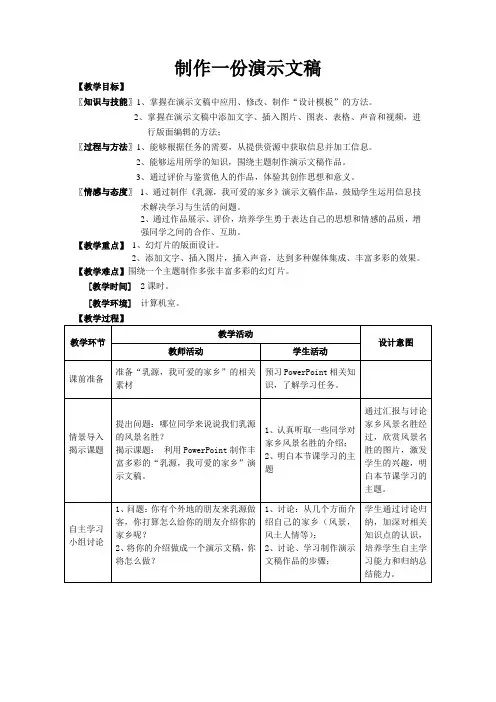
制作一份演示文稿
【教学目标】
〖知识与技能〗1、掌握在演示文稿中应用、修改、制作“设计模板”的方法。
2、掌握在演示文稿中添加文字、插入图片、图表、表格、声音和视频,进
行版面编辑的方法;
〖过程与方法〗1、能够根据任务的需要,从提供资源中获取信息并加工信息。
2、能够运用所学的知识,围绕主题制作演示文稿作品。
3、通过评价与鉴赏他人的作品,体验其创作思想和意义。
〖情感与态度〗1、通过制作《乳源,我可爱的家乡》演示文稿作品,鼓励学生运用信息技术解决学习与生活的问题。
2、通过作品展示、评价,培养学生勇于表达自己的思想和情感的品质,增
强同学之间的合作、互助。
【教学重点】1、幻灯片的版面设计。
2、添加文字、插入图片,插入声音,达到多种媒体集成、丰富多彩的效果。
【教学难点】围绕一个主题制作多张丰富多彩的幻灯片。
[教学时间] 2课时。
[教学环境] 计算机室。

初中创建演示文稿教案年级学科:初中信息技术课时:2课时教学目标:1. 让学生掌握演示文稿的基本操作,如新建、编辑、插入对象等。
2. 使学生了解演示文稿的布局和设计原则,能够制作出美观、规范的演示文稿。
3. 培养学生运用信息技术进行表达和交流的能力,提高学生的信息素养。
教学内容:1. 演示文稿的基本操作。
2. 演示文稿的布局和设计原则。
3. 演示文稿的制作技巧。
教学过程:第一课时:一、导入新课1. 教师通过向学生展示一些精美的演示文稿,激发学生的学习兴趣。
2. 引导学生思考:演示文稿在生活中有哪些应用场景?二、自主学习1. 学生根据教材,了解演示文稿的基本操作。
2. 学生通过实践,掌握新建、编辑、插入对象等基本操作。
三、课堂讲解1. 教师讲解演示文稿的布局和设计原则,如标题、目录、内容等。
2. 教师演示如何制作一个美观、规范的演示文稿。
四、实践操作1. 学生根据课堂讲解,自行制作一个演示文稿。
2. 教师巡回指导,解答学生在制作过程中遇到的问题。
第二课时:一、复习导入1. 教师通过提问方式,检查学生对演示文稿基本操作的掌握情况。
2. 学生展示上一课时制作的演示文稿,互相评价。
二、课堂讲解1. 教师讲解演示文稿的制作技巧,如动画、声音、图片等。
2. 教师演示如何为演示文稿添加动画和声音效果。
三、实践操作1. 学生根据课堂讲解,对上一课时制作的演示文稿进行完善。
2. 教师巡回指导,解答学生在制作过程中遇到的问题。
四、课堂小结1. 教师总结本节课的学习内容,强调演示文稿的制作要点。
2. 学生分享自己在制作演示文稿过程中的心得体会。
五、课后作业1. 学生根据所学内容,制作一个主题明确的演示文稿。
2. 学生将制作的演示文稿进行展示,互相评价。
教学评价:1. 学生对演示文稿基本操作的掌握程度。
2. 学生制作的演示文稿的美观度和规范性。
3. 学生在制作演示文稿过程中的创新意识和合作精神。
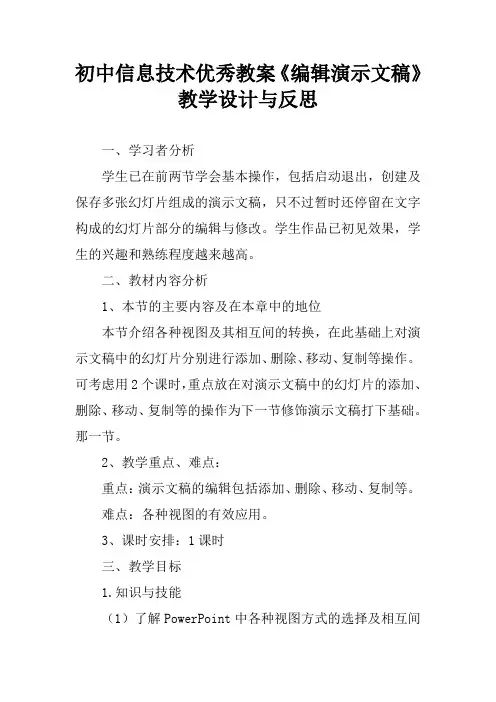
初中信息技术优秀教案《编辑演示文稿》教学设计与反思一、学习者分析学生已在前两节学会基本操作,包括启动退出,创建及保存多张幻灯片组成的演示文稿,只不过暂时还停留在文字构成的幻灯片部分的编辑与修改。
学生作品已初见效果,学生的兴趣和熟练程度越来越高。
二、教材内容分析1、本节的主要内容及在本章中的地位本节介绍各种视图及其相互间的转换,在此基础上对演示文稿中的幻灯片分别进行添加、删除、移动、复制等操作。
可考虑用2个课时,重点放在对演示文稿中的幻灯片的添加、删除、移动、复制等的操作为下一节修饰演示文稿打下基础。
那一节。
2、教学重点、难点:重点:演示文稿的编辑包括添加、删除、移动、复制等。
难点:各种视图的有效应用。
3、课时安排:1课时三、教学目标1.知识与技能(1)了解PowerPoint中各种视图方式的选择及相互间的转换;(2)了解各种视图的有效应用场合;(3)学会演示文稿中幻灯片的添加、删除、移动、复制。
2.过程与方法(1)通过观察各种视图的切换方式,了解各种视图的主要优势,掌握各种视图的切换方法;(2)通过学习实践活动掌握编辑演示文稿的基本方法。
3.情感态度价值观通过学生自主探索编辑演示文稿,培养学生自主意识,有利于促进学生的观察力和实践应用能力。
四、教学理念和方法教师利用先行组织者策略,让学生更清楚各种视图的优势。
本节采用讲、演、练相结合的教学方法开展教学。
五、教学过程设计1、教学内容的组织与呈现方式教师直接演示各种视图切换下的不同形式,并就不同视图的优势作简单的介绍和演示,大纲视图更利于文字纲要的编写,对幻灯片的题目等显示一目了然,浏览视图适宜幻灯片之间切换方式的设置(如果学生的基础较弱,则这点不讲),适宜观看所有幻灯片整体的风格等,放映视图播放幻灯片(以大纲、浏览和普通视图为主讲内容)。
教学过程中的操作以PowerPoint XX版本为例。

编辑演示文稿教学设计5篇第一篇:编辑演示文稿教学设计《编辑演示文稿》教学设计一、学生分析在上一节课讲过PowerPoint概述,学生已经认识了PowerPoint 窗口,大部分学生能比较熟练地在PowerPoint中制作标题幻灯片。
因此这节课将以设置情境,任务驱动的方式让学生自主探究,学习如何在PowerPoint中插入新幻灯片、文本框、艺术字。
而学习这些技术恰与曾学过的word软件在功能上又有许多相似,所以掌握本课的内容是比较容易的。
在设计本课时难度适中,以提高学生的学习兴趣,扩大学生的视野。
二、教材分析本教材采用广西壮族自治区九年义务教育教科书七年级上册第二单元第六课。
通过前一节课的学习PowerPoint的操作技巧已经掌握一些,本节课主要是讲如何修饰演示文稿以及幻灯片的基本操作技巧,难度不是很大,通过老师引导,学生自学能够很好地掌握。
(一)教学目标 1.知识与技能:学会打开演示文稿,根据任务驱动要求完成插入新幻灯片,掌握插入文本框、艺术字的方法,并且能够根据主观愿望对文本框和艺术字进行修饰美化。
2.过程与方法:使学生进一步领会利用迁移规律学习新知识的方法,使学生领会将新旧知识进行对比的学习方法,提高学生自主学习、自主探究的能力,提高学生获取信息能力、思维能力、分析能力、表达及评价能力。
3.情感态度与价值观:通过学习,提高学生的学习兴趣和审美能力,培养学生勇于探索未知世界,并通过小组协作来解决问题,培养学生集体意识、团队精神。
从而使学生掌握一定的学习方法,树立学习信心,体会合作学习的乐趣。
(二)教学重点、难点重点:在powerpoint中插入新幻灯片、文本框和艺术字。
难点:如何灵活的运用文本框,设置艺术字。
三、教学媒体设计本课教学设计的实施采用多媒体网络教室来实现教学目标,课时为一节课。
多媒体网络教室:用于共享资源,可在方便地广播教师操作的同时又能使教师及时了解学生操作情况,便于师生交流;辅助软件:运用PowerPoint制作涉及本课主要内容的课件、素材复制到学生机器里,易于学生理清思路,掌握重点、把握难点。
初中信息技术编辑文字教案第一篇:初中信息技术编辑文字教案第七课编辑文字【教学内容】《信息技术》七年级上第二单元第七课:编辑文字【教学目标】一、知识与技能:1、掌握选择性粘贴。
2、了解页面通过布局后与原有材料的不同。
二、过程与方法:1、掌握在word中文字字体的设置的操作,并调整好适合的行距。
2、掌握“项目符号”和“首字下沉”格式的设置操作。
三、情感态度与价值观:1、通过本课学习,培养学生良好的合理布局的能力。
2、培养学生自主学习的意识和能力。
【教学重点与难点】重点:选择性粘贴文字,文档的段落设置。
难点:图文混排。
【教学过程】教学环节教师活动学生活动设计意图观察比较引出课题展示两张页面,一张是原始的文档,另一张是经过编辑过的文档。
师:同学们!你喜欢哪一张版面,为什么?这一节课我们就来学习一下第七课《编辑文字》。
观察比较得并回答(选第二张美化过的版面)1引起学生的学习兴趣2、让学生明确这节课要做些什么学习新知巩固练习一、选择性粘贴文字师:那么接下来呢。
请同学完成任务一:1、打开任务袋—>任务一中的“计算机发展史”的网页。
2、思考并操作:将这张网页上文字复制到“word文档”中。
刚巡视,老师发现很多同学从网页复制粘贴到word中出现一些问题。
下面我们请一位同学上台演示一下。
二、字体设置任务二:打开任务袋->任务二,请同学们自由发挥进行字体设置(注意:第一个小标题设置成橙色,加粗,楷体,四号)。
三、编辑段落下面我们来看看这位同学的作品与原文有什么不一样么?讲解演示,并提示用格式刷设置相同格式的文字、段落。
四、进一步美化文档师:那么段落弄好了,同学们观察一下老师的范例,看看还需要修改些什么呢?师:嗯。
这个我们有个专业的名字,叫项目符号。
下面同学们完成任务三:观看任务袋—>任务三—>微课堂,给每个小标题设置项目符号,符号自选,并在正文中设置“首字下沉”。
师:做的快的同学,可以将我们的作品添上艺术字标题和图片来美化,达到图文混排效果更好。
制作演示文稿教案初中教学目标:1. 让学生掌握演示文稿的基本操作和技巧。
2. 培养学生的信息搜集、整理和表达的能力。
3. 提高学生的计算机操作能力和团队协作能力。
教学内容:1. 演示文稿的基本概念和作用。
2. 演示文稿的制作步骤和技巧。
3. 演示文稿的展示和评价。
教学重点:1. 演示文稿的制作步骤和技巧。
2. 学生实践操作,展示和评价。
教学难点:1. 演示文稿的创意设计和表达。
2. 学生在实践操作中遇到的问题和解决方法。
教学准备:1. 计算机和投影仪等教学设备。
2. 演示文稿制作软件,如PowerPoint。
3. 学生分组,每组一台计算机。
教学过程:Step 1:导入新课1. 向学生介绍演示文稿的基本概念和作用。
2. 引导学生思考演示文稿在学习和生活中的应用场景。
Step 2:讲解演示文稿制作步骤和技巧1. 讲解演示文稿的制作步骤,包括选题、搜集资料、设计版面、添加动画等。
2. 介绍演示文稿的制作技巧,如字体、颜色、图片、图表等的使用。
3. 通过示例演示,让学生了解演示文稿的制作过程和技巧。
Step 3:学生实践操作1. 将学生分组,每组一台计算机,让学生根据所学内容,自行选题,制作演示文稿。
2. 在学生制作过程中,教师巡回指导,解答学生遇到的问题。
Step 4:展示和评价1. 让学生将自己的演示文稿进行展示,分享制作过程中的心得体会。
2. 引导学生互相评价,从内容、设计、表达等方面进行评价。
3. 教师对学生的演示文稿进行总结性评价,给予鼓励和建议。
Step 5:课堂小结1. 回顾本节课所学内容,让学生掌握演示文稿的制作步骤和技巧。
2. 强调演示文稿在学习和生活中的重要性,激发学生的学习兴趣。
Step 6:作业布置1. 让学生课后继续完善自己的演示文稿,提高制作水平。
2. 布置相关练习题,巩固所学知识。
教学反思:本节课通过讲解演示文稿的制作步骤和技巧,让学生实践操作,展示和评价,提高了学生的计算机操作能力和团队协作能力。
初中信息技术制作多媒体演示文稿公开课教案教学目标 1.学会插入剪贴画、文本框和自选图形的方法。
2.学会运用Windows录音机给幻灯片插入声音。
教学重点掌握插入剪贴画、文本框的方法。
教学难点学会插入自选图形,并运用Windows录音机给幻灯片插入声音。
教学准备计算机教室、演示用幻灯片。
教学过程教学环节教师活动学生活动引入课题多媒体技术给信息技术领域带来了巨大的变化,你知道什么是多媒体吗?其实多媒体通常是指记录、展示、传播信息时使用的文本、声音、图形图像、视频和动画等两种或两种以上媒体的组合。
今天我们来学习如何在幻灯片中加入更多的多媒体元素。
学生自由回答。
插入剪贴画上节课我们学习如何在幻灯片中插入图片。
假如计算机中没有存储图片,用什么方法可以解决图片的问题?PowerPoint和Word中插入剪贴画的方法相似,请同学们把书翻到20页,仔细观察"动手做"的最终效果。
运用学过的插入剪贴画的知识进行"骆驼和羊的故事"标题页的制作。
学生作业展示。
学生自由回答。
学生看书自学操作。
插入文本框和自选图形1.引出文本框这是一则关于童话故事的幻灯片,光有标题当然不行,你觉得还应该要有哪些内容?一则好的故事幻灯片,文字和图片都是不可缺少的元素。
请同学们插入一张新幻灯片2,在上面试试输入文字。
能不能像在Word中直接打字?(不能)和周围的同学商量商量,再试一试,有什么好办法解决文字输入的问题。
2.插入文本框操作对!就是文本框。
在Word中我们学习过文本框,你还记得文本框的类型吗?(横排、竖排)请你用插入文本框的方式再次尝试在幻灯片2中输入22页的示范文字(骆驼和羊碰到一起,一个说高好,一个说矮好,谁也不服谁),并自学课文22-23的"继续探究"将文本框进行适当的修饰。
3.引出自选图形出示一张插入了图片的幻灯片(骆驼和羊),用什么样的方式来表现小动物的语言最为合适呢?运用PowerPoint中的"自选图形"就最为合适。
设计制作演示文稿教案初中教学目标:1. 让学生掌握演示文稿的基本制作方法和技巧。
2. 培养学生收集、整理、展示信息的能力。
3. 提高学生运用信息技术解决实际问题的能力。
教学内容:1. 演示文稿的基本概念和作用。
2. 演示文稿的制作工具和基本操作。
3. 演示文稿的素材收集和处理。
4. 演示文稿的设计和展示。
教学重点:1. 演示文稿的制作方法和技巧。
2. 演示文稿的设计和展示策略。
教学难点:1. 演示文稿的创意设计。
2. 演示文稿的展示技巧。
教学准备:1. 教师准备相关的演示文稿案例。
2. 学生准备制作演示文稿所需的相关素材。
教学过程:一、导入(5分钟)1. 教师通过展示一些经典的演示文稿案例,引起学生的兴趣。
2. 学生分享自己曾经看到过或制作过的演示文稿,共同探讨演示文稿的魅力。
二、新课导入(10分钟)1. 教师讲解演示文稿的基本概念和作用。
2. 学生了解演示文稿的制作工具和基本操作。
3. 教师演示制作一个简单的演示文稿,让学生跟随操作。
三、实践操作(10分钟)1. 学生根据教师提供的素材,自主制作演示文稿。
2. 教师巡回指导,解答学生在制作过程中遇到的问题。
四、创意设计(10分钟)1. 学生分组讨论,分享彼此的创意设计。
2. 教师引导学生如何进行创新性的演示文稿设计。
五、展示与评价(10分钟)1. 学生依次展示自己的演示文稿,并进行简要讲解。
2. 教师和学生共同评价演示文稿的制作质量和展示效果。
六、总结与反思(5分钟)1. 教师总结本节课的重点内容和学生的表现。
2. 学生反思自己在制作演示文稿过程中的优点和不足。
教学延伸:1. 学生可以继续制作更加复杂的演示文稿,提高自己的制作水平。
2. 学生可以参加相关的演示文稿比赛,展示自己的才华。
教学反思:教师在课后要对本节课的教学进行反思,了解学生的学习情况,针对性地调整教学方法和策略,以提高教学效果。
同时,要关注学生在制作演示文稿过程中的心理健康,培养他们积极、向上的心态。
初中信息技术《编辑演示文稿》教学设计
教材分析:
教材采用人民教育出版社出版的初中《信息技术》教材第三册,第九单元,第3课《编辑演示文稿》。
通过学两课的学习PowerPoint 的操作技巧已经掌握一些,本节课主要是讲如何修饰演示文稿以及幻灯片的基本操作技巧,难度不大,学生可通过自学来掌握。
学生分析:
因学生已经过两册信息技术教材的学习,又学习了word软件,而PowerPoint软件在功能上又有许多与word相似,所以掌握本节课的内容是比较容易的。
在设计本课时把任务难度加大,若任务简单,学生认为自己全会了,不愿意做,所以提高难度以提高学生的学习兴趣,扩大学生的视野。
一、教学目标设计
知识目标:设置幻灯片的背景,插入、删除、复制、移动幻灯片。
能力目标:培养学生利用软件功能美化演示文稿,灵活组织演示文稿的能力,从而培养学生自主学习能力和在学习中探索的意识。
情感目标:吸引并激发学生的自主学习热情,培养学生勇于探索未知世界,积极主动的学习思想和敢于挑战的品,。
并通过小组协作来解决问题,培养学生集体意识、团队精神。
二、教材内容及重点、难点分析
教学重点:幻灯片背景设置,文本框的编辑,幻灯片的操作。
教学难点:如何灵活的运用,设计、修饰演示文稿。
三、教学授课形式及课时
本节课采用多媒体网络教室形式进行授课。
课时为一节课(40分钟)
四、教学策略及教法模式运用
根据学生实际情况,结合教材内容,在教学中侧重对学生学习能力的培养,以学生自学为主,通过学生自主探究,提高解决问题的能力;同时,划分每4人为一个合作小组,共同来完成任务,培养同学之间团结协作的精神。
在教学方法上,采用“任务驱动------协作探究”教学模式,以教师创设情境激发兴趣引入新课,以一个明确要完成的任务为目标,由学生自学探究、熟练操作、提出疑问,通过协作、讨论或教师指点等方式解决问题。
五、教学媒体设计
本课教学设计的实施依赖于采用多媒体网络教室来实现教学目标
多媒体网络教室:用于共享资源,可在方便地广播教师操作的同时又能使教师及时了解学生操作情况,便于师生交流;
辅助软件:运用PowerPoint制作涉及本课主要内容的课件并复制到学生机器里,易于学生理清思路,掌握重点、把握难点。
六、教学过程设计
板书设计
用PowerPoint设计电子报刊
一、设置幻灯片背景:
二、应用设计模板:
三、编辑文本框:
设置文字的对齐方式与间距
改变项目符号:
设置文本框背景
四、编辑幻灯片
删除、复制、插入幻灯片
五、编辑对象
1、改变对象的尺寸和位置
2、复制和删除对象
3、组合与分解对象。